5 способов сохранить порядок на главном экране iPhone
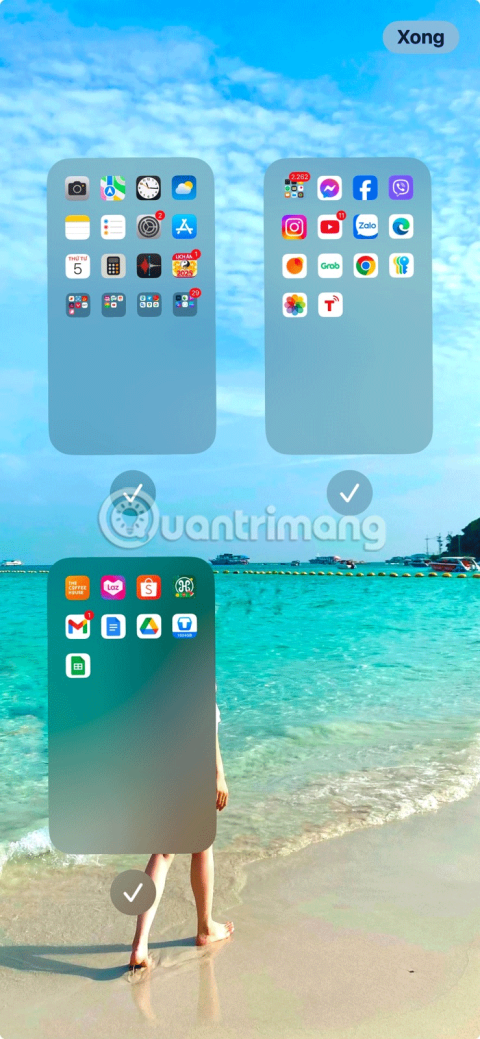
Учитывая, как часто вы взаимодействуете с главным экраном iPhone, крайне важно содержать его в чистоте и порядке.
Создавать собственный красивый макет домашнего экрана iPhone — это весело. Группировка приложений в несколько папок на разных страницах — хороший способ организации содержимого, но существуют и более креативные способы организации макета домашнего экрана iPhone. Вот некоторые из самых популярных способов.
Светлый и темный режим

Если у вас iOS 18 или более поздняя версия, рассмотрите возможность использования светлого и темного режима; Они являются отличным дополнением к некоторым из самых крутых скрытых функций iOS 18 . Нажмите и удерживайте экран и выберите «Изменить» > «Настроить» . Затем выберите Светлый или Тёмный .
Значки приложений изменятся в темном режиме. Иногда вы также можете выбрать «Автоматически» , что автоматически изменит цвет приложения в зависимости от других настроек вашего устройства.
Неон и футуристический стиль
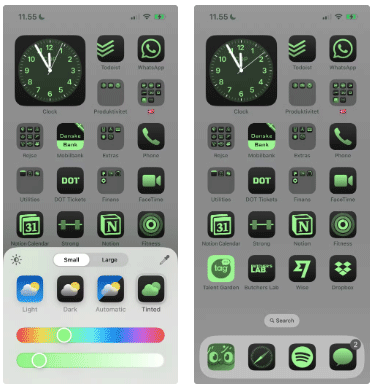
Используя тот же метод, что и выше, перейдите на вкладку «Оттенок» и переместите ползунок цвета на зеленый. Он будет где-то между желтым и фиолетовым, но вы можете выбрать более яркий оттенок.
После изменения цвета на экране исчезнут все цвета, кроме выбранного вами оттенка зеленого. Очень похоже на цветовую палитру в «Матрице».
Оттенки синего
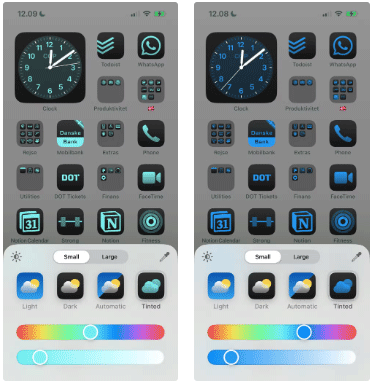
Подобно неоновому стилю, вы также можете попробовать настроить экран в оттенках синего для более мягкой темы. Для более темного тона переместите ползунок ближе к фиолетовому.
Если вам нужен более светлый оттенок синего, обратите внимание на бирюзовый оттенок. Вам нужно будет переместить верхний ползунок между зеленым и синим (он должен переместиться влево).
Монохромный
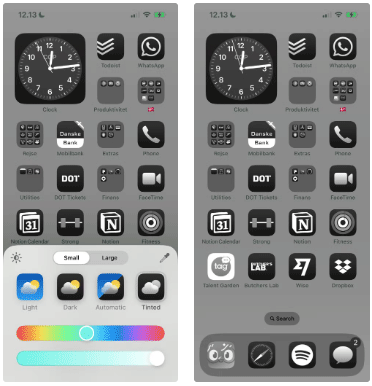
Если вы хотите сохранить простоту и монохромный интерфейс, переместите нижний ползунок вправо, чтобы значки приложений стали черно-белыми. Некоторые системные приложения, такие как «Настройки» и «Камера», уже используют значки в оттенках серого, так что вам не нужно об этом беспокоиться.
После создания монохромных ярлыков приложений рассмотрите возможность удаления всех собственных приложений с главного экрана.
Одна рука
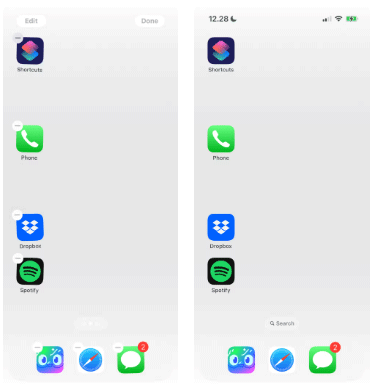
Большие экраны — это здорово, но дотянуться до значков на самых дальних краях экрана может быть очень сложно. Вместо того чтобы каждый раз тянуться пальцем, чтобы открыть приложение, почему бы не разместить все значки на одной стороне?
Просто переместите приложения iPhone вдоль одной стороны экрана; При необходимости рассмотрите возможность сделать это на нескольких страницах.
Нижняя часть экрана
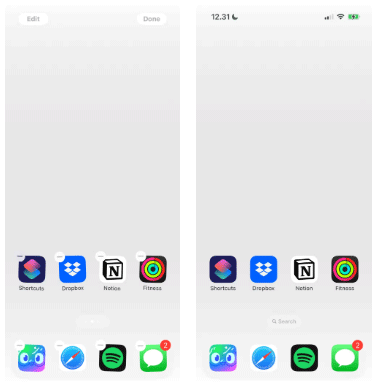
Apple знает, что нижняя часть экрана важна, поскольку это самая доступная часть. Вот почему там есть Док. Поэтому имеет смысл полностью пропустить верхнюю часть домашнего экрана iPhone и использовать пустые значки, чтобы переместить значки приложений в нижнюю часть.
Если вам нужна помощь в реализации макетов домашнего экрана, требующих создания пустых значков, не волнуйтесь. На сайте Quantrimang.com есть руководство о том, как освободить место на главном экране iPhone .
Работа/Игра
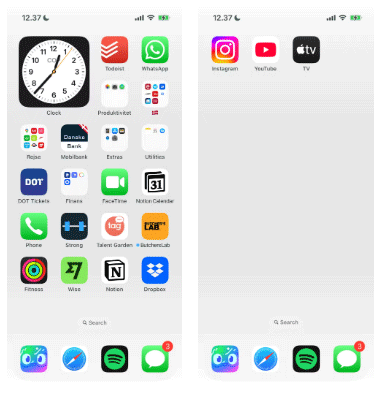
Используя этот макет, разместите рабочие приложения на одной странице, а развлекательные приложения, которые вы используете только в нерабочее время, — на другой.
Объедините это с функцией Focus на iPhone, чтобы автоматически скрывать рабочий домашний экран в конце рабочего дня. Для еще большей производительности используйте функцию «Время простоя», чтобы отключать все устройства в рабочее время.
Создать несколько папок

Не можете решить, как организовать приложения на iPhone? Группируйте их в несколько папок, чтобы вам не приходилось пролистывать бесчисленные домашние экраны, чтобы увидеть все. Лучше всего организовать папки по категориям приложений: работа, здоровье, финансы, развлечения и т. д.
Библиотека приложений сделает это автоматически, но вы не сможете контролировать категоризацию каждого приложения. Это гораздо лучший вариант, если вы хотите точно знать, где найти каждое приложение.
Если вы не можете придумать хорошие идеи для названий папок для этого макета домашнего экрана, вы также можете использовать эмодзи, чтобы дать каждому приложению быстрое и красочное визуальное представление.
Приоритет в две страницы

Лучше всегда держать самые важные приложения под рукой. Самый простой способ сделать это — добавить четыре любимых приложения в Dock, а затем расположить следующие по важности приложения на первом главном экране.
Затем добавьте все остальное в отдельные папки на второй странице главного экрана, чтобы все было доступно одним движением пальца. Кроме того, используйте только один домашний экран, а все остальное переместите в библиотеку приложений.
Быстрый доступ
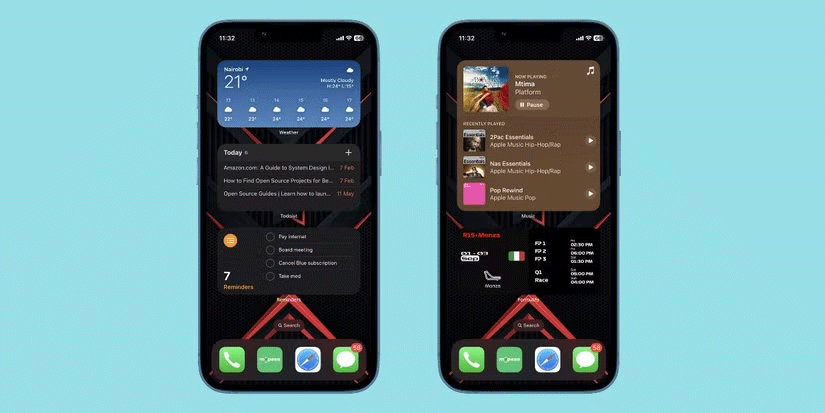
Возможно, вы установили на свой iPhone множество приложений. Чтобы всегда быть в курсе важных событий и быстрее выполнять повседневные действия, вы можете использовать виджеты, предоставляемые вашими основными приложениями.
Это особенно актуально для интерактивных виджетов на iPhone и iPad, которые Apple представила в iOS 17. Благодаря интерактивным виджетам вам может не потребоваться открывать приложение для выполнения определенного действия, если оно предоставляется через виджет.
Просто коснитесь любого пустого места на главном экране, затем нажмите кнопку со знаком «плюс» (+) в верхнем левом углу, чтобы найти и выбрать виджеты, которые вы хотите добавить. Важные приложения, не имеющие отдельных виджетов, добавьте в Dock.
Используйте углы.

Возможно, некоторые приложения на вашем телефоне вы используете чаще других. Конечно, некоторые приложения можно разместить в Dock, но разве не было бы здорово иметь быстрый доступ ко всем из них? Для удобства доступа к приложениям используйте углы телефона.
При таком расположении экрана в каждом углу будет расположено по два приложения. Расположите их так, как вам удобно. Например, вы можете сгруппировать их по категории или цвету приложения. Закончив, вы можете добавить в Dock еще три-четыре приложения.
Раньше Apple ограничивала возможности редактирования главного экрана, но теперь у вас больше возможностей, чем раньше. Используя немного креативного мышления и простых приемов, вы сможете сделать свое устройство по-настоящему выдающимся. Вы не ограничены этими идеями макета домашнего экрана для вашего iPhone; Не стесняйтесь черпать ��дохновение и вносить небольшие изменения в соответствии со своими предпочтениями, чтобы создать лучшую для вас компоновку домашнего экрана iPhone.
Ваш дорогой Samsung Galaxy не обязательно должен выглядеть точь-в-точь как все остальные телефоны на рынке. С помощью нескольких изменений вы можете сделать его более индивидуальным, стильным и уникальным.
Устав от iOS, они в конце концов перешли на телефоны Samsung и не жалеют об этом решении.
Веб-интерфейс учётной записи Apple в браузере позволяет просматривать личную информацию, изменять настройки, управлять подписками и многое другое. Но иногда по разным причинам войти в систему не удаётся.
Изменение DNS на iPhone или изменение DNS на Android поможет вам поддерживать стабильное соединение, увеличить скорость сетевого соединения и получить доступ к заблокированным веб-сайтам.
Если функция «Локатор» становится неточной или ненадежной, примените несколько настроек, чтобы сделать ее более точной, когда это больше всего нужно.
Многие не ожидали, что самая слабая камера на их телефоне станет секретным оружием творческой фотографии.
Near Field Communication — это беспроводная технология, которая позволяет устройствам обмениваться данными, находясь на близком расстоянии друг от друга, обычно в пределах нескольких сантиметров.
Apple представила технологию Adaptive Power, которая работает совместно с режимом энергосбережения. Оба режима продлевают время работы iPhone от аккумулятора, но работают они совершенно по-разному.
Благодаря приложениям с функцией автоклика. Вам не придётся прилагать много усилий, играя в игры, используя приложения или выполняя задачи, доступные на устройстве.
В зависимости от ваших потребностей вы, скорее всего, получите набор эксклюзивных функций Pixel, работающих на вашем существующем Android-устройстве.
Исправление проблемы не обязательно подразумевает удаление любимых фотографий или приложений; One UI включает несколько опций, которые позволяют легко освободить место.
Большинство из нас относится к зарядному порту смартфона так, будто его единственная задача — поддерживать заряд аккумулятора. Но этот маленький порт гораздо мощнее, чем кажется.
Если вы устали от универсальных советов, которые никогда не работают, вот несколько советов, которые незаметно изменили ваш подход к фотосъемке.
Если вы ищете новый смартфон, первым делом вы, естественно, смотрите на его характеристики. Они содержат много информации о производительности, времени автономной работы и качестве дисплея.
При установке приложения на iPhone из другого источника вам потребуется вручную подтвердить, что приложение является доверенным. После этого приложение будет установлено на ваш iPhone для использования.













